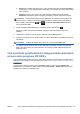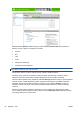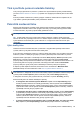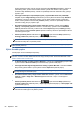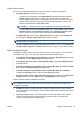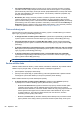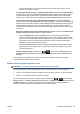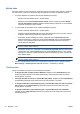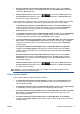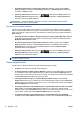HP Designjet T2300 eMFP All-in-One series - Using the device
Tisk z počítače pomocí ovladače tiskárny
Toto je obvyklý způsob tisku z počítače. V počítači musí být nainstalován správný ovladač tiskárny
(viz část
Instalace softwaru na stránce 14) a počítač musí být připojen k tiskárně přes síť nebo kabel
USB.
Pokud byl ovladač nainstalován a počítač je připojen k tiskárně, můžete tisknout z aplikace tak, že
v její nabídce vyberete příkaz Tisk a potom požadovanou tiskárnu.
Pokročilá nastavení tisku
Zbývající část této kapitoly vysvětluje různá nastavení tisku dostupná při použití ovladače tiskárny,
integrovaného webového serveru nebo programu HP Utility. Tyto metody nabízejí poměrně velké
množství nastavení, aby mohl být splněn každý požadavek na tisk.
TIP: Výchozí nastavení nepoužívejte v případě, že víte, že neodpovídají vašim požadavkům.
TIP: Pokud budete chtít znovu použít určitou skupinu nastavení, můžete je uložit pod určitým
názvem dle vaší volby a později je načíst znovu. Uložená skupina nastavení je v ovladači tiskárny pro
systém Windows označována jako „rychlé nastavení“ a v integrovaném webovém serveru jako
„předvolba“.
Výběr kvality tisku
Tiskárna má různé možnosti kvality tisku, protože tisk v nejvyšší kvalitě vyžaduje určité snížení
rychlosti, zatímco rychlý tisk znamená snížení kvality tisku.
Z toho důvodu je standardním prvkem pro nastavení kvality tisku jezdec, který umožňuje zvolit mezi
kvalitou a rychlostí. U některých typů papíru je možné vybrat kompromis mezi kvalitou a rychlostí.
Případně můžete vybrat jednu z uživatelských možností: Best (Nejlepší), Normal (Normální) nebo
Fast (Rychlý). Vyberete-li možnost Fast (Rychlý), můžete vybrat také možnost Economode
(Úsporný režim), která používá menší rozlišení vzoru vykreslení a spotřebovává méně inkoustu. Tato
možnost tedy ještě více zvyšuje rychlost tisku, ale snižuje jeho kvalitu. Možnost Economode
(Úsporný režim) lze vybrat pouze pomocí uživatelských možností (nikoli pomocí jezdce).
K dispozici je také doplňková možnost, která může mít vliv na kvalitu tisku: Maximum detail
(Maximální detail). Informace naleznete v části
Tisk ve vysoké kvalitě na stránce 71.
POZNÁMKA: V dialogovém okně ovladače systému Windows je rozlišení vzoru vykreslení v tiskové
úloze zobrazeno v dialogovém okně Custom Print Quality Options (Uživatelské možnosti kvality tisku)
(vyberte položku Custom options (Vlastní možnosti) a poté položku Settings (Nastavení)).
V dialogovém okně Print (Tisk) systému Mac OS je zobrazeno na panelu Summary (Souhrn).
Možnosti kvality tisku lze nastavit následujícími způsoby:
●
V dialogovém okně ovladače systému Windows: Přejděte na kartu Paper/Quality (Papír/
Kvalita) a použijte nastavení Print Quality (Kvalita tisku). Pokud vyberete možnost Standard
Options (Standardní možnosti), zobrazí se jednoduchý jezdec, pomocí něhož můžete nastavit
rychlost nebo kvalitu. Pokud vyberete možnost Custom Options (Vlastní možnosti), zobrazí se
specifičtější možnosti, jak bylo popsáno výše.
●
V dialogovém okně Print (Tisk) v systému Mac OS (T2300): Přejděte na panel Paper/Quality
(Papír/Kvalita) a použijte nastavení v části Quality Options (Možnosti kvality). Pokud vyberete
možnost kvality Standard (Standardní), zobrazí se jednoduchý jezdec, pomocí něhož můžete
nastavit rychlost nebo kvalitu. Pokud vyberete možnost kvality Custom (Vlastní), zobrazí se
specifičtější možnosti nastavení kvality, jak bylo popsáno výše.
●
V dialogu PostScript Print (Postskriptový tisk) v systému Mac OS X 10.5 nebo 10.6 (T2300
PS): Přejděte na panel Paper/Quality (Papír/Kvalita) a použijte nastavení v části Quality
CSWW Tisk z počítače pomocí ovladače tiskárny 65